Stranica Zakazivanje glasanja ankete je mesto gde organizator i učesnici glasaju za predložena vremena sastanka.
Kako se glasa
-
Otvorite stranicu za glasanje:
-
Učesnici: Izaberite stavku Glasaj u e-poruci Pozivanje ankete za planiranje koju ste primili.
-
Organizatori: Izaberite direktnu vezu ka stranici za glasanje koju ste primili kada ste poslali e-poruku sa pozivom ili se prijavili na https://outlook.office365.com/findtime/dashboard/ i prešli na relevantnu stranicu za glasanje.
-
-
Prijavite se i izaberite svoje ime ili ime osobe za koju glasate. Ako je organizator ankete izabrao opciju Zahtevaj od učesnika da verifikuju svoj identitet, možda imate dve opcije da potvrdite svoj identitet.
-
Prijavite se pomoću poslovnog ili školskog naloga: Možete da se prijavite pomoću poslovnog ili školskog Microsoft 365 naloga da biste automatski pokušali da verifikujete identitet izborom.
Napomena: Ova opcija neće biti prisutna ako ste već prijavljeni na poslovni ili školski Microsoft 365 nalog. Pored toga, od vas će se tražiti da prođete kroz ručni proces verifikacije e-pošte ako ne možemo da uporedimo vaš nalog sa vašim izborom. U tom slučaju, e-poruka koja sadrži kôd za verifikaciju biće automatski poslata.
-
Ručna verifikacija e-pošte: Izaberite pošalji kôd za verifikaciju e-pošte, unesite kôd koji vam šaljemo putem e-pošte, a zatim izaberite stavku Prosledi. Ako se ovaj kôd podudara, moći ćete da nastavite.
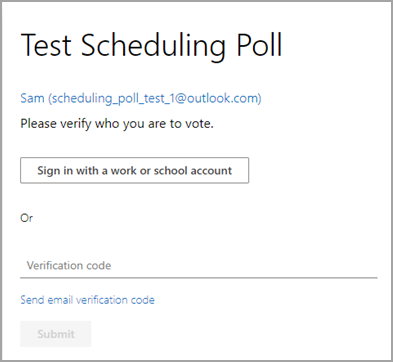
-
3. Koordinatna mreža za glasanje prikazuje status ankete.
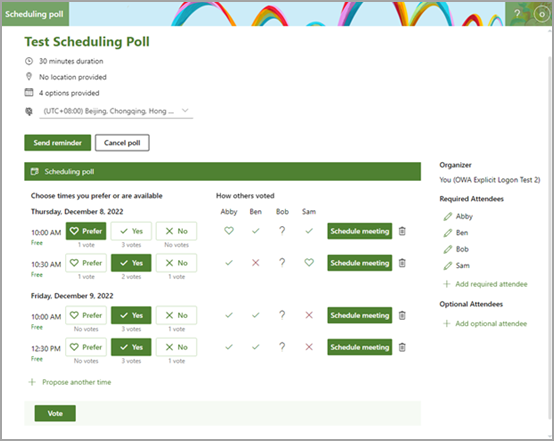
-
Stanja glasanja: Vaši glasovi se prikazuju za svako vreme sastanka. Blokovi glasanja su obojeni u zavisnosti od toga da li ste izabrali opciju ili ne.
-
Kako su drugi glasali: Prikazuje jednu od sledećih opcija za glasanje svakog učesnika.
-
Crveni znak X znači da je učesnik glasao "ne".
-
Siva ? znači da učesnik nije napravio izbor.
-
Zeleni znak potvrde znači da je učesnik glasao da.
-
Zeleno srce znači da učesniku ovog puta više odgovara.
-
-
Dostupnost: U okviru vremena prikazaće vaš status dostupnosti. Ako zadržite pokazivač iznad njega, prikazaće vam više detalja o statusu, kao što su događaji koji su možda neusaglašeni sa tim vremenom.
-
Broj glasova: Ispod svakog dugmeta za glasanje (više volite, da i ne) videćete ukupan broj učesnika koji su izabrali tu opciju za dato vreme sastanka.
4. Glasajte za svako predloženo vreme tako što ćete izabrati odgovarajuće opcije dostupnosti:
-
Prefera: Željeno vreme sastanka.
-
Da: Dostupni ste.
-
Ne: nedostupni ste.
5. Ako predložena vremena sastanka nisu važeća, možete predložiti novo vreme tako što ćete izabrati stavku Predloži drugo vreme.
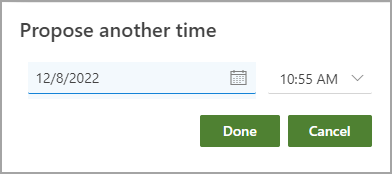
Napomena: Ako je organizator ankete izabrao da zaključa anketu za učesnike, učesnici neće moći da predlaže nova vremena sastanka. Organizator ankete će uvek moći da predloži nova vremena sastanka.
6. Možete da promenite detalje o bilo kojoj osobi kojoj ste poslali poziv na listi "Učesnici".
-
Izaberite

-
Izaberite stavku + Dodaj obaveznog učesnika ili + Dodaj opcionalnog učesnika da biste dodali učesnika. Oni će primiti obaveštenje putem e-pošte u koje se poziva da glasaju.
Napomena: Ako je organizator ankete izabrao da zaključa anketu za učesnike, učesnici neće moći da dodaju, uređuju ili brišu učesnike. Organizator ankete će uvek moći da dodaje, uređuje ili briše sve učesnike.
7. Organizatori mogu da otkaže anketu putem stranice za glasanje ili na kontrolnoj tabli. Da biste otkazali anketu na stranici za glasanje, izaberite Otkaži anketu iznad koordinatne mreže za glasanje.
8. Organizator može ručno da zakaže sastanak tako što će izabrati stavku Planiraj sastanak u odgovarajuće vreme. Ako je automatsko planiranje omogućeno, organizator i dalje može ručno da zakaže sastanak pre nego što se postigne konsenzus. Da biste saznali više, pogledajte članak Automatsko planiranje u anketi planiranja.
9. Izaberite stavku Prosledi.
Napomena: Ako ste prijavljeni, OWA boja i tema će se odraziti na ovoj stranici za glasanje. Da, poštuje se i tamni režim!










